日常工作vlog,喵子这里给大家安利一个好用到爆的数据建模工具------PDManer
一、简介
PDManer是一个款由国人开发的开源跨平台数据库建模工具,支持windows,mac,linux等操作系统。相较于PowerDesigner,软件界面颜值高,操作简单,很容易就能上手,且是开源免费的,PDManer经历了几个阶段,由最初的PDMan过渡到Chiner,再到现在的PDManer。
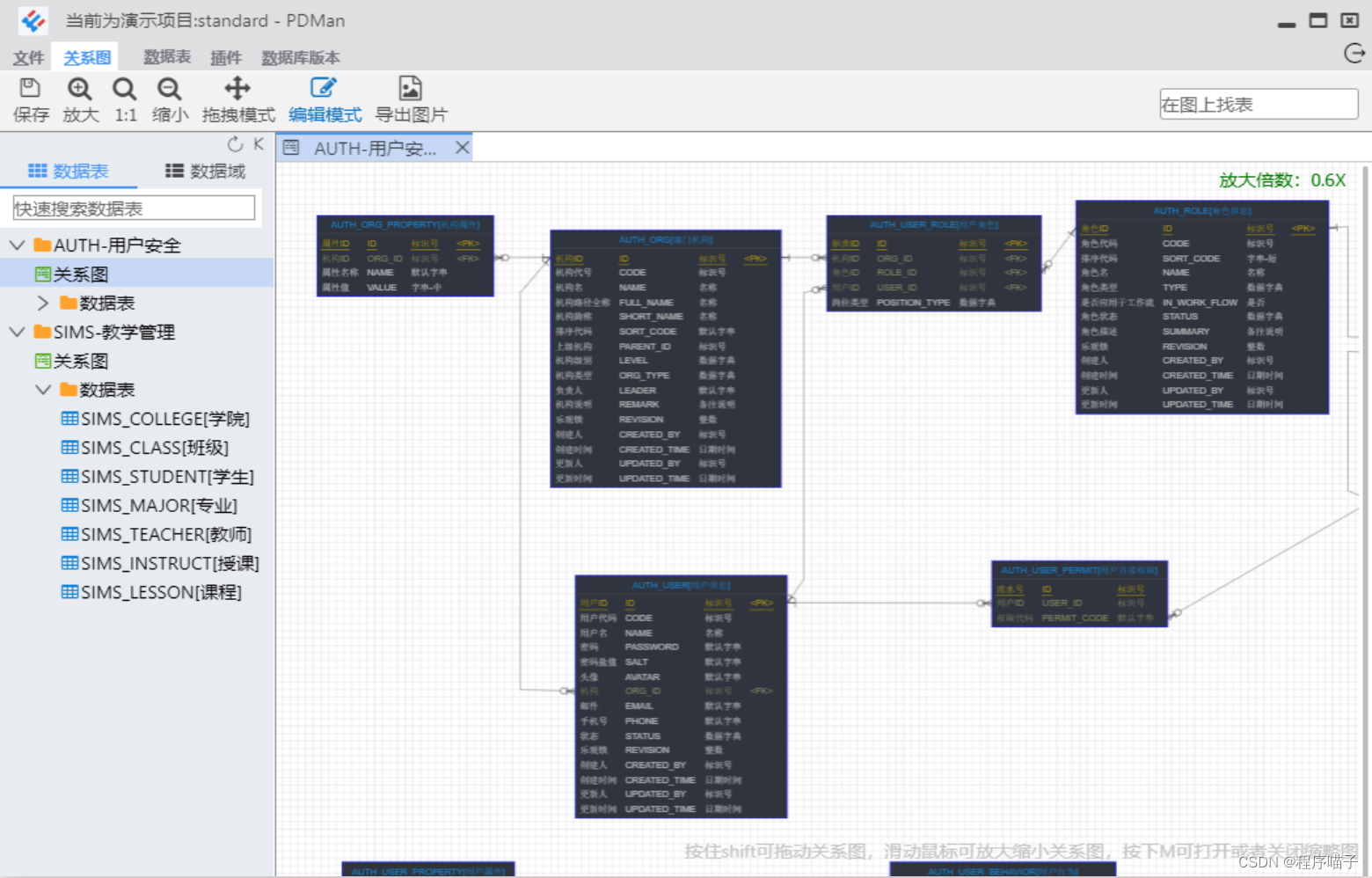
二、安装
1、安装包下载
官网安装包下载地址:PDManer下载。官网提供了三种下载方案,根据自身情况按需食用。喵子一直崇尚开源精神,选择了rmb支持一下,也是希望软件越做越好。网盘的话除非有会员不限速,否则不建议,毕竟下个软件花个二三十分钟。。。反正喵子是急性子等不了,哈哈~
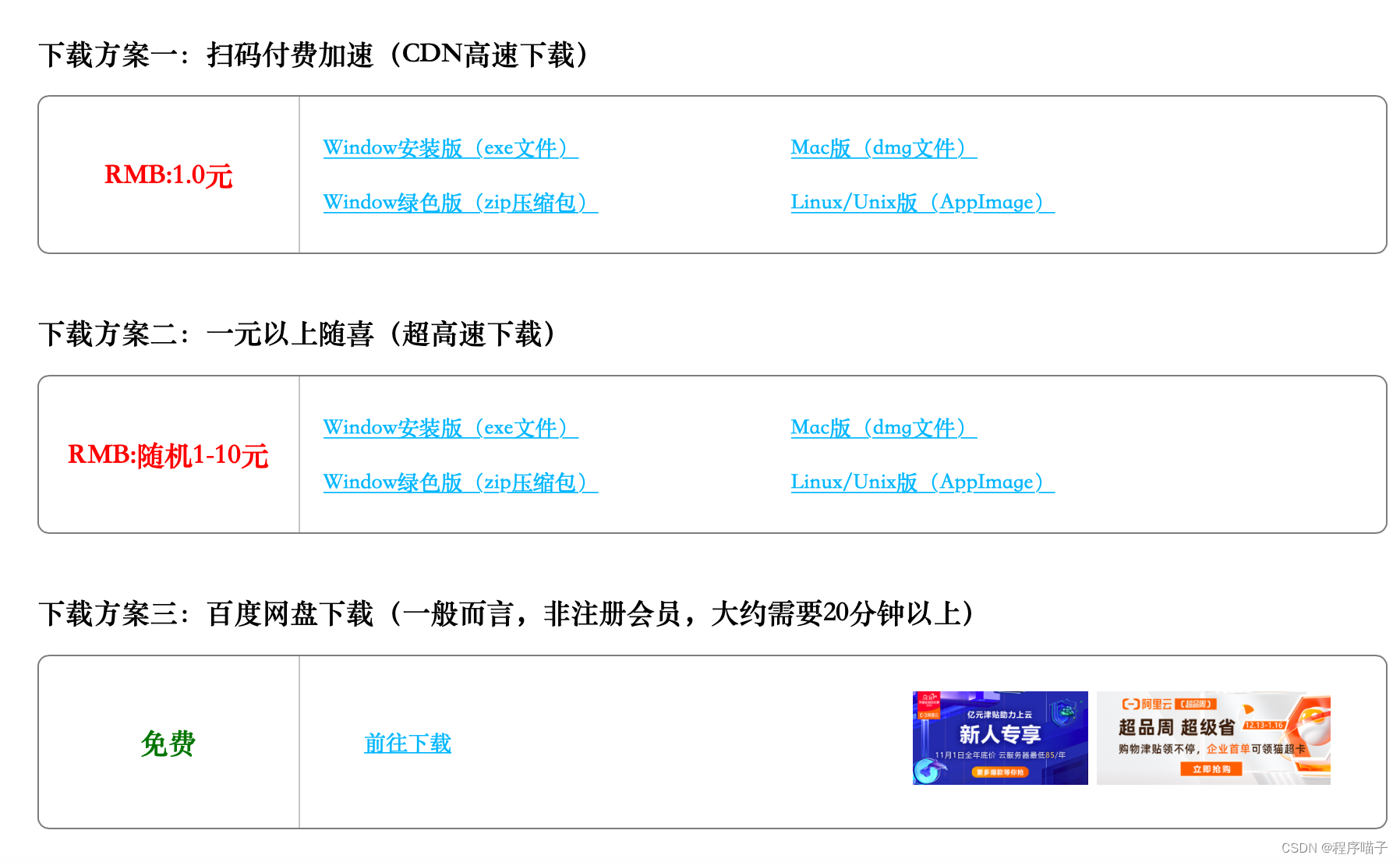
2、软件安装
喵子用的是Mac系统,这里下好对应的安装包,双击安装即可。安装过程很简单。这里就不一一展开,贴上装完后打开的结果。
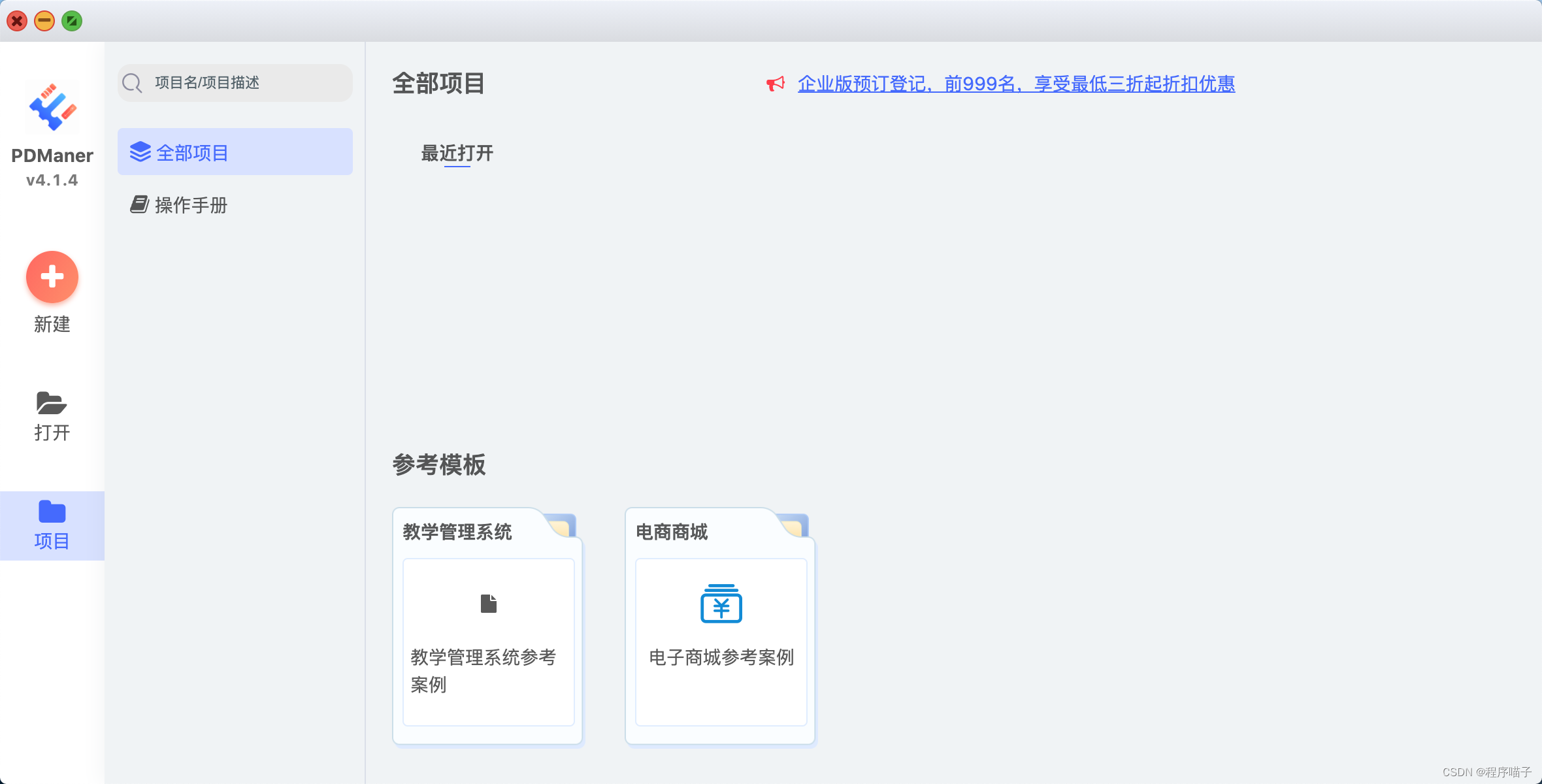
三、使用
好啦,安装完软件,接下来我们就研究下软件的使用。
1、新建项目
通过点击左侧新建按钮,填入项目信息表单确定后即可创建一个新的数据库建模项目。
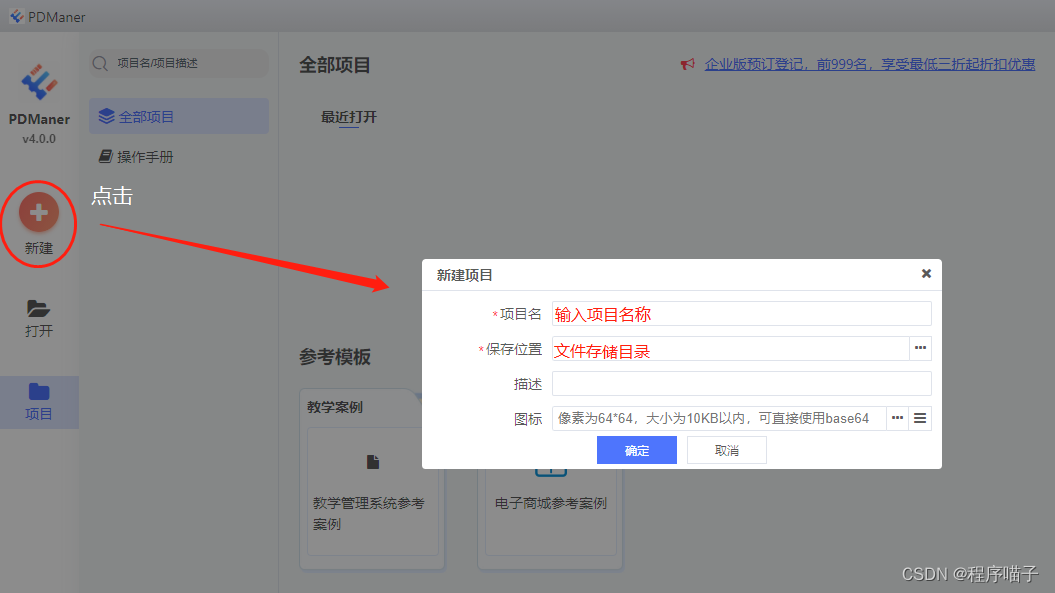

2、模型
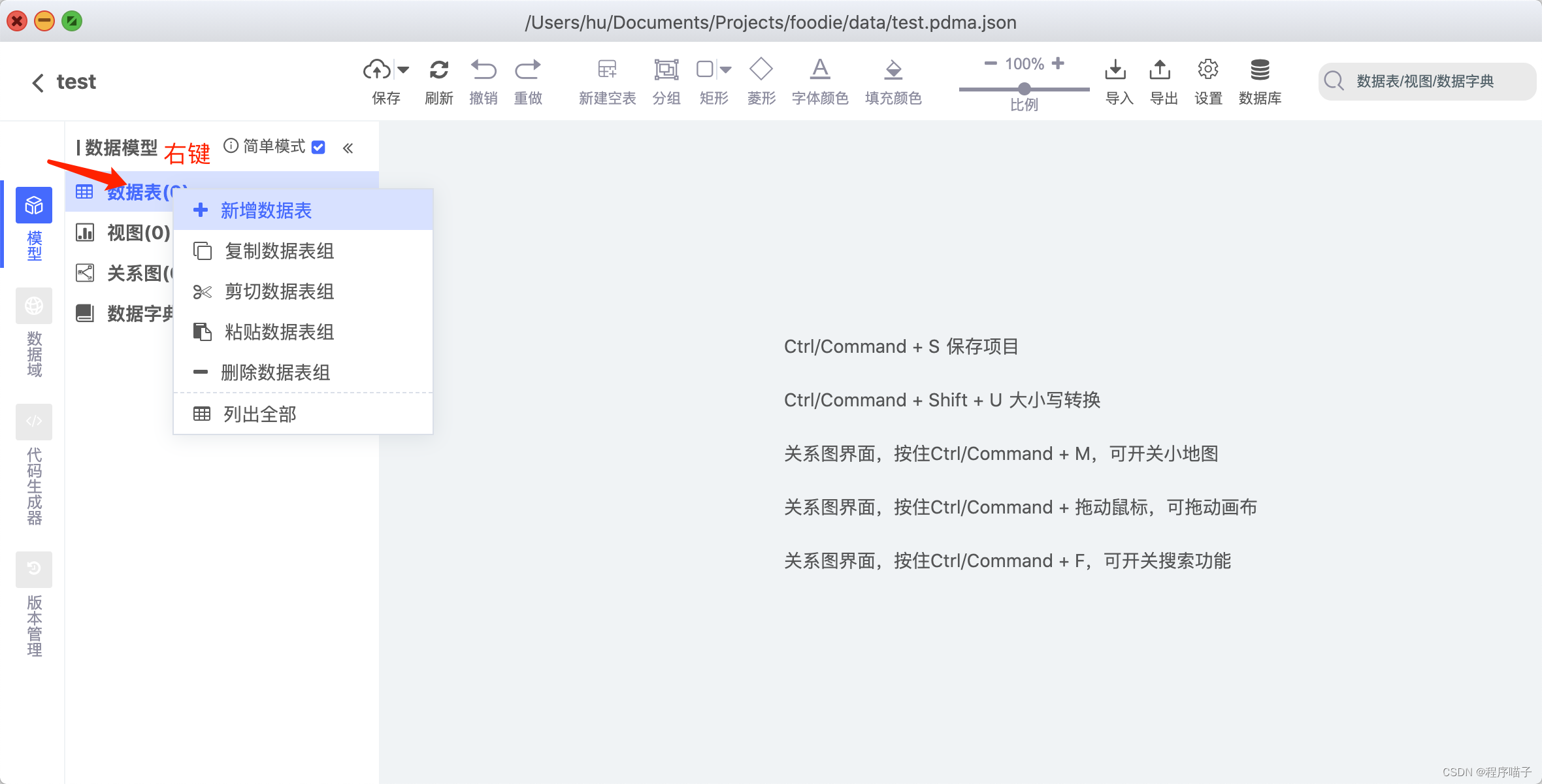
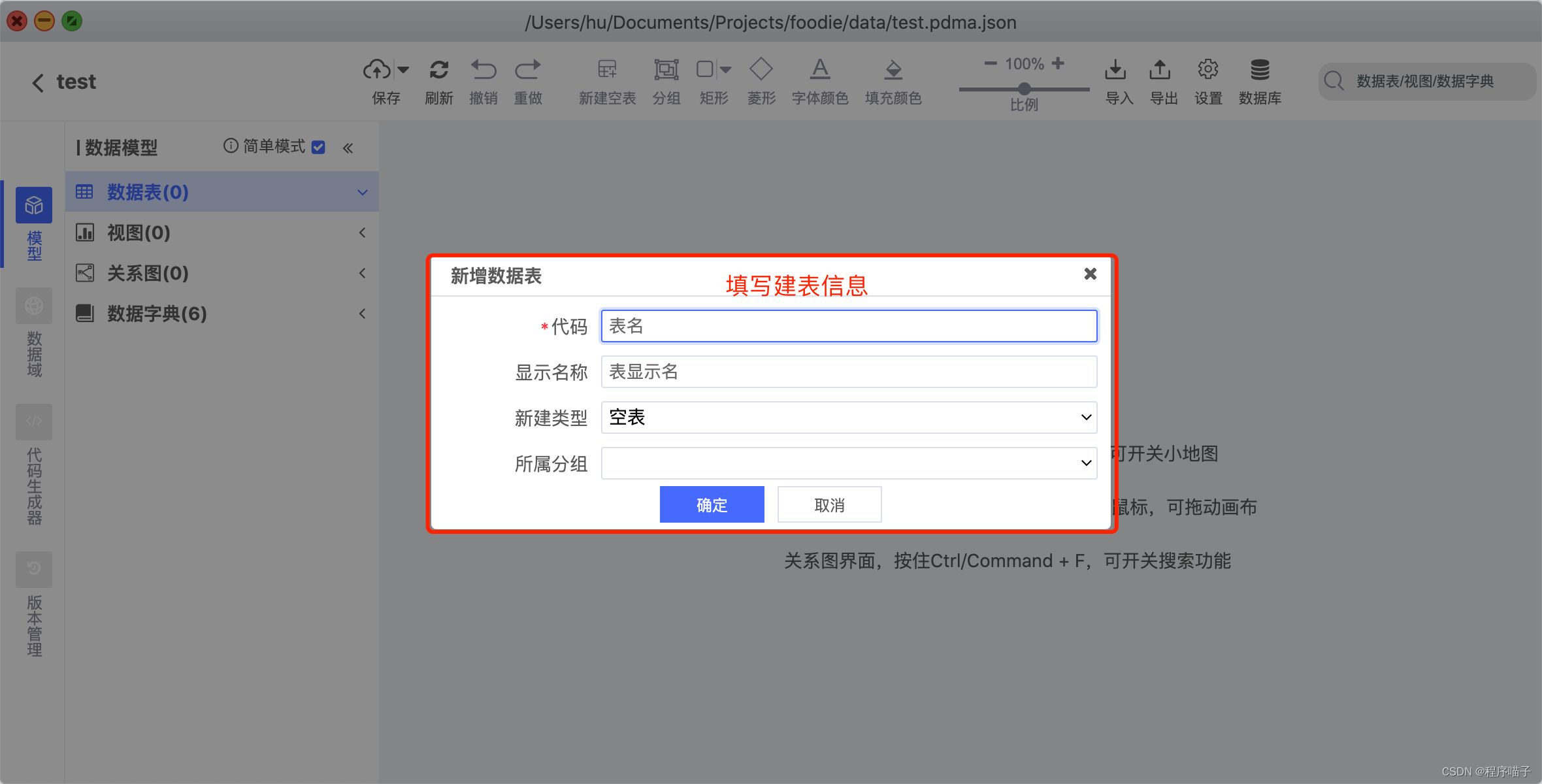
填完建表信息确定,即可创建一个新的表,我们双击刚刚建好的表,如下所示。可以看到有很多预先设定好的公共字段,我们在这里既可以增加我们自己的业务字段,也可以对预设字段进行编辑。
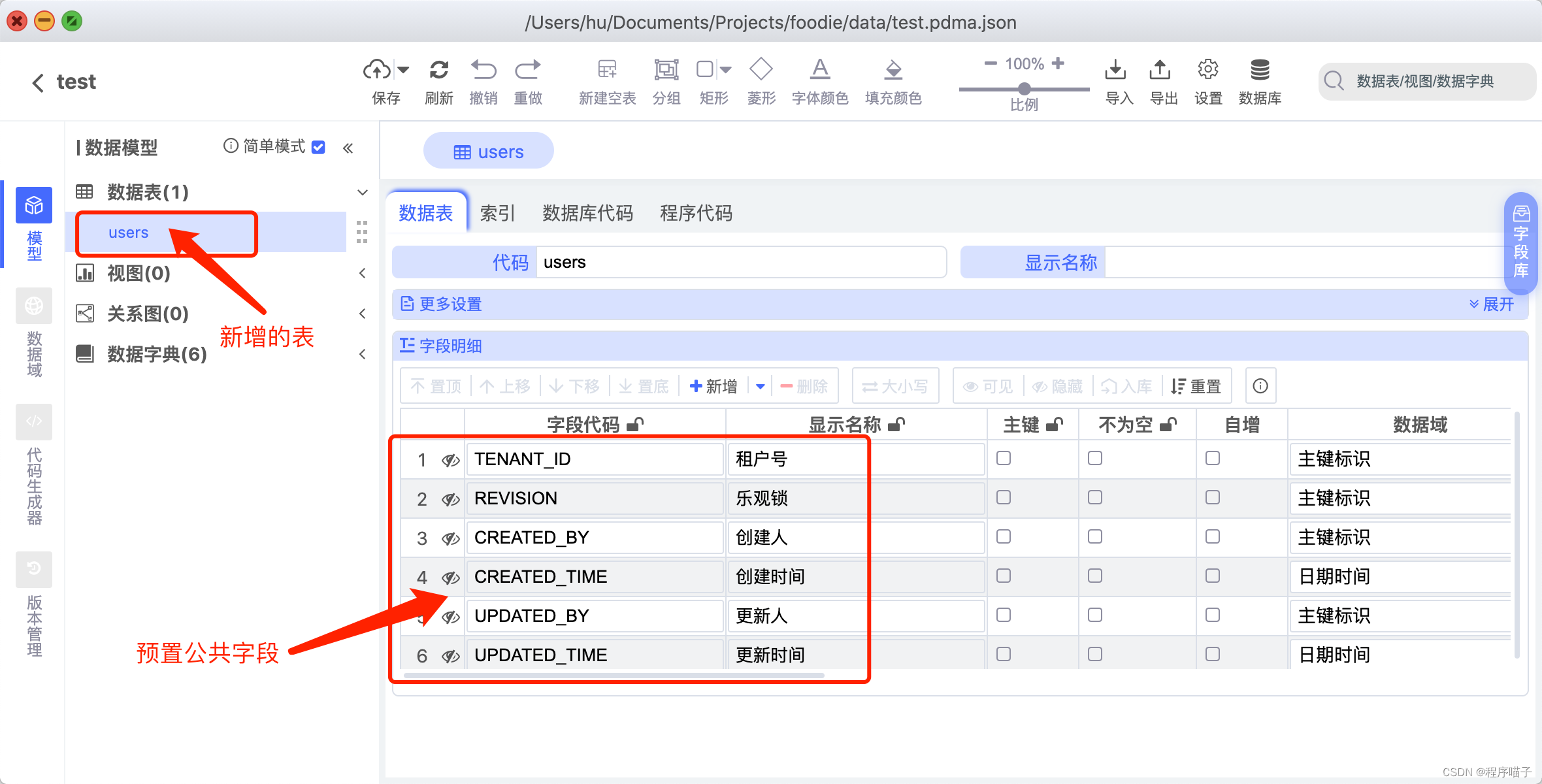
3、数据域
这里我们选择左侧菜单栏的数据域,可以看到我们鼠标左键点击数据类型展开,软件已经帮我预设了几种数据类型。右键点击数据类型可选择【新增】或者【清除】数据类型。
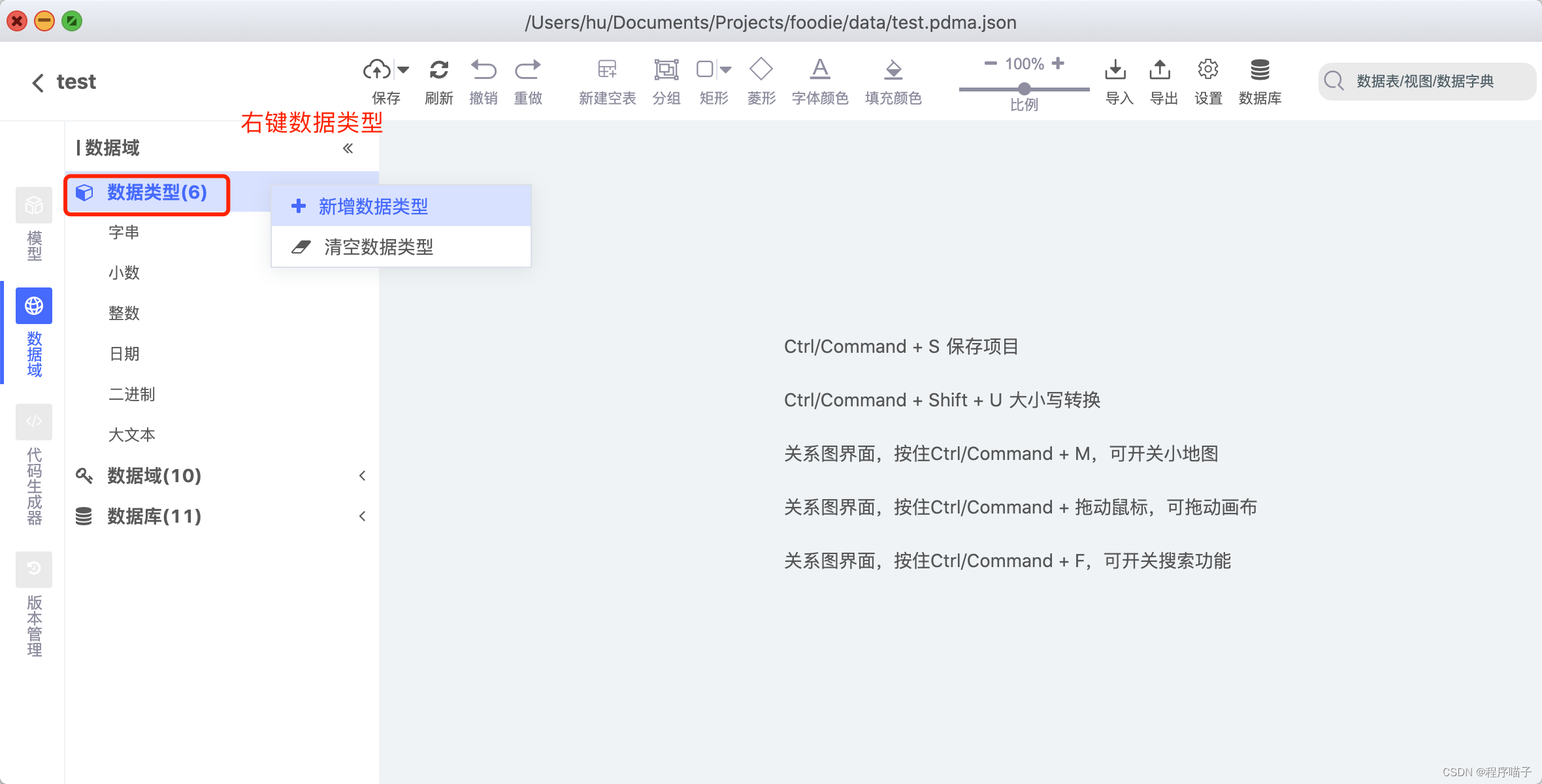
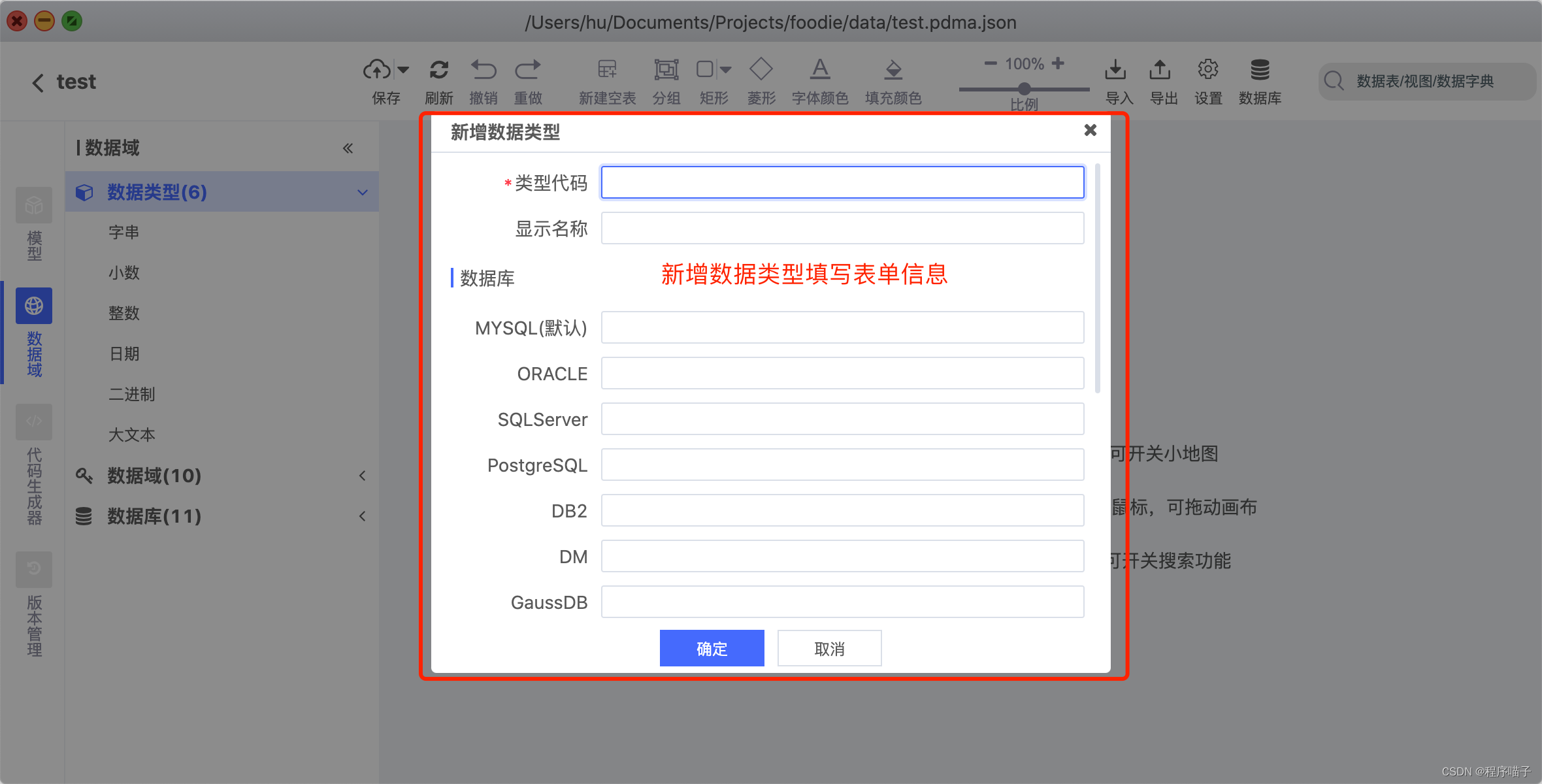
当然这里还可以对数据域、数据库进行增改操作。
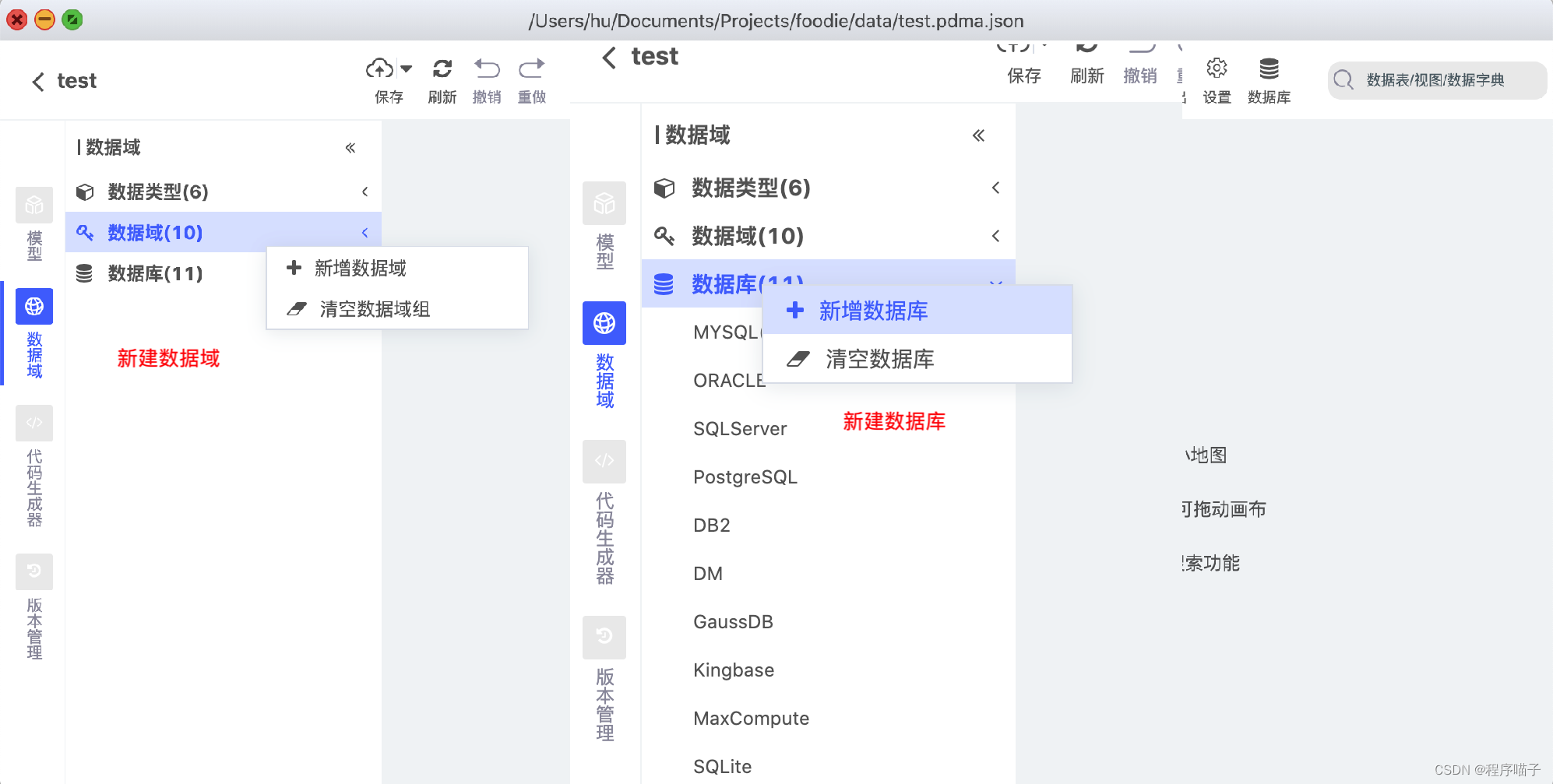
4、项目设置
打开项目后,通过点击工具栏的“设置”按钮,进入项目设置界面,如下图:

表设置。设置界面的第一个子标签页,为设置新建表预置字段,设置之后,每新一个表,将会预置这些字段,如下图:
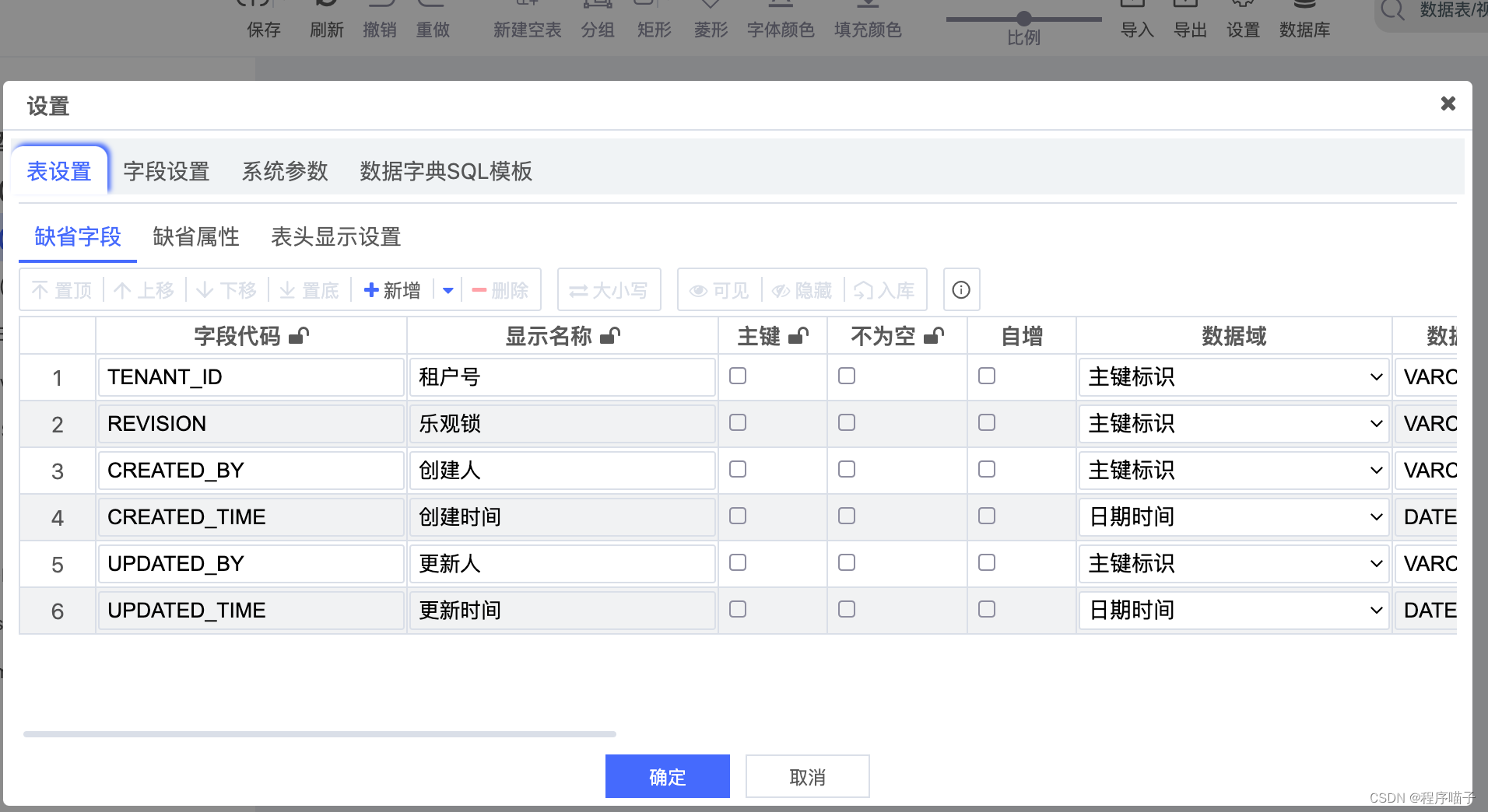
设置界面的第二个子标签页,为设置新建表预置属性,设置之后,每新一个表,将会预置这些属性集,如下图:
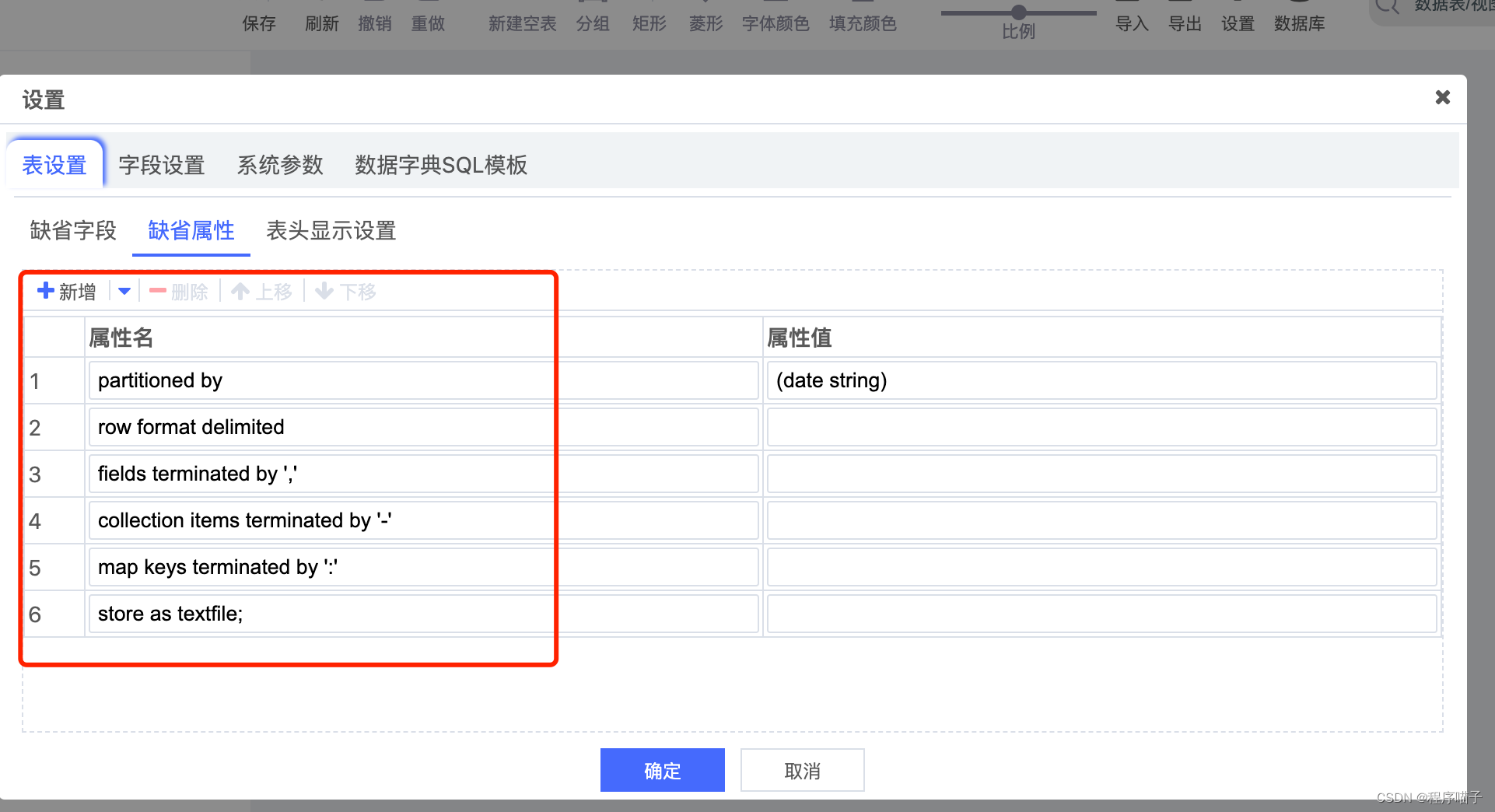
5、代码生成
(1)数据库代码生成
双击数据表,标签页中打开表编辑模式,切换到“数据库代码”标签页,如下图。所有的数据域均列至标签页下方,选择不同的数据库,可以生成该数据库的数据表代码,同时还可以选择新建、删除、新建索引代码。并可以在数据域调整代码模板实现数据表向对应代码的转换。
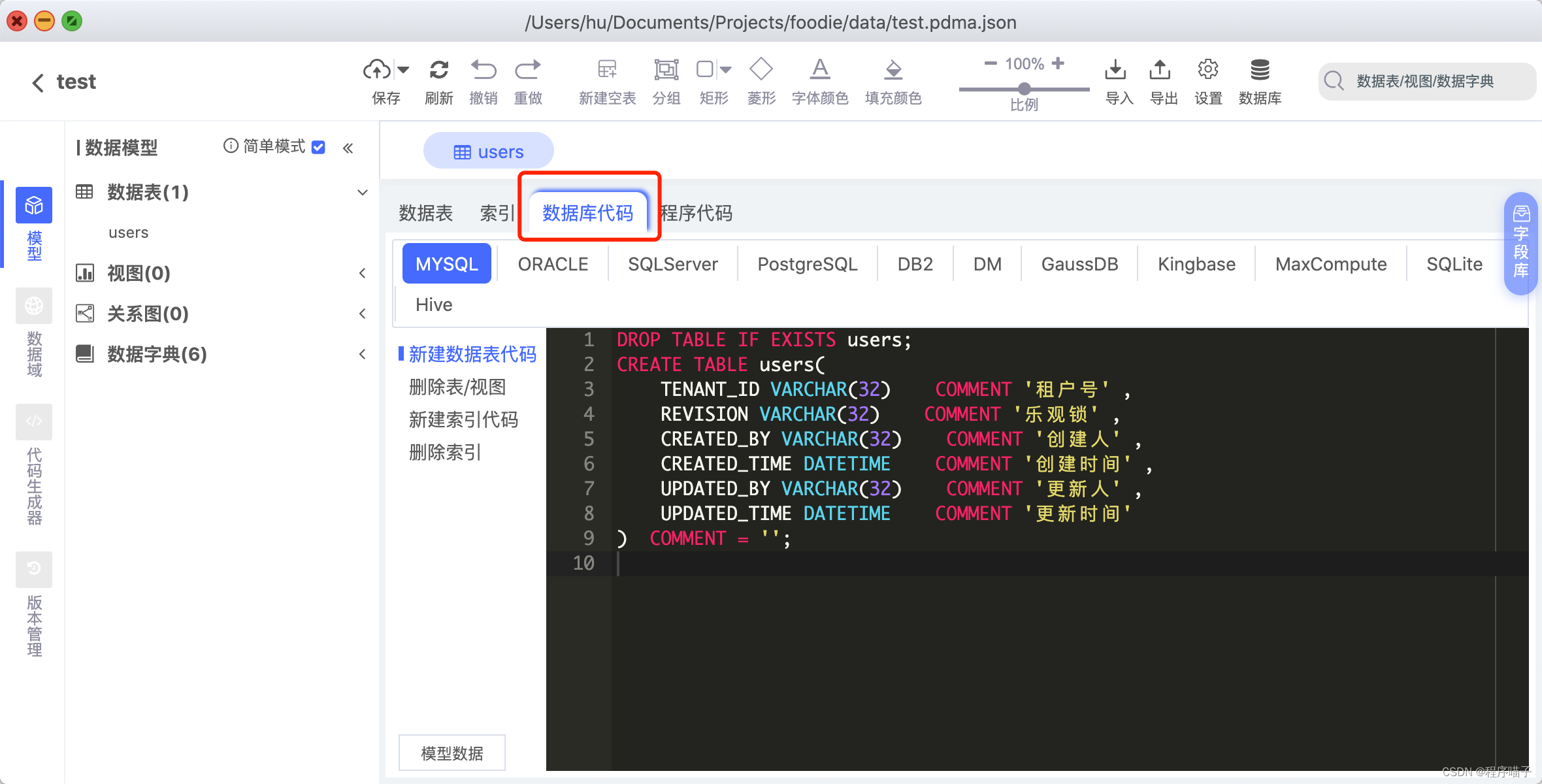
(2)程序代码生成
切换到“程序代码”标签页,如下图。
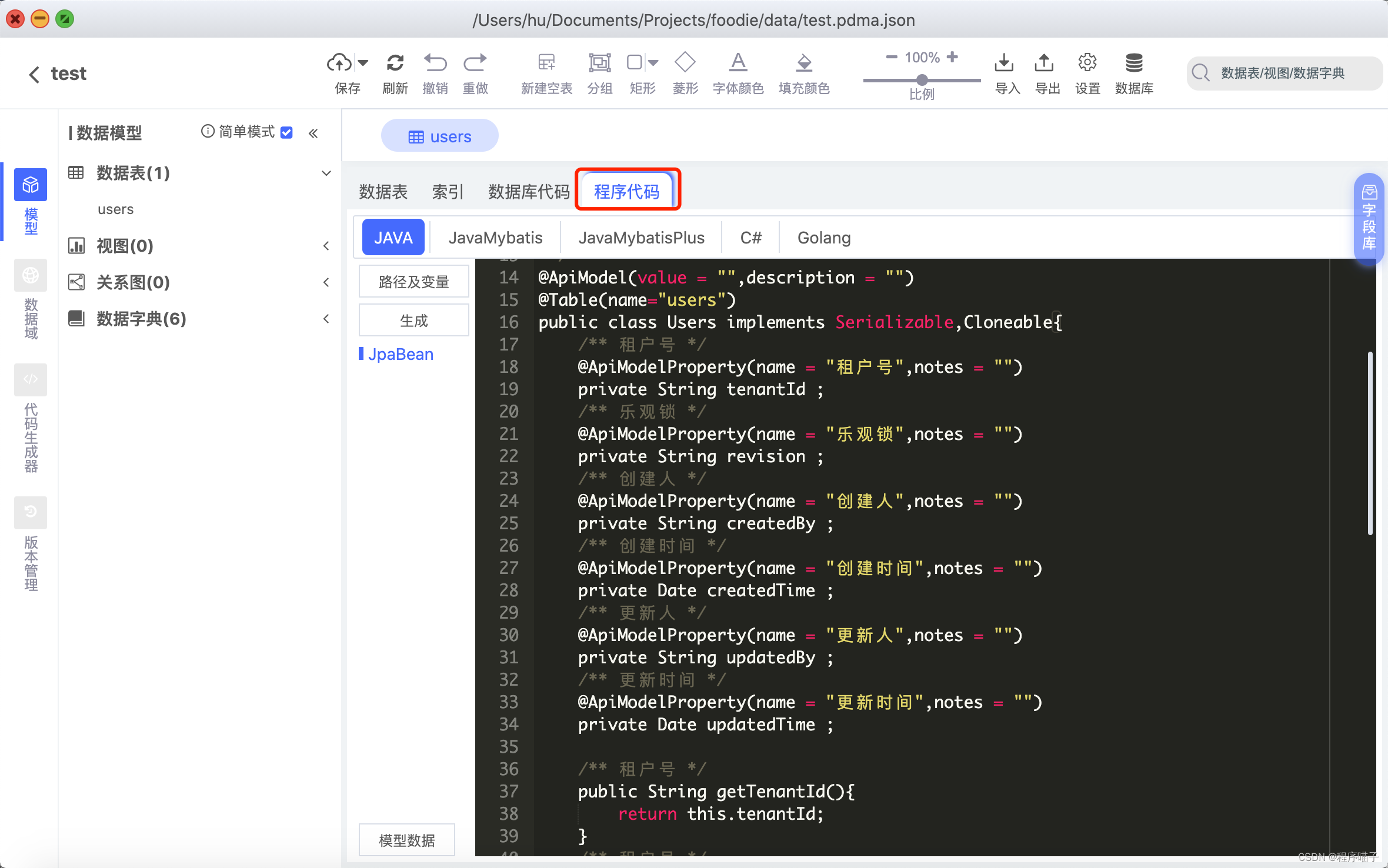
6、视图管理
右击“视图”弹出快捷菜单,选择“新增视图”,如下图:
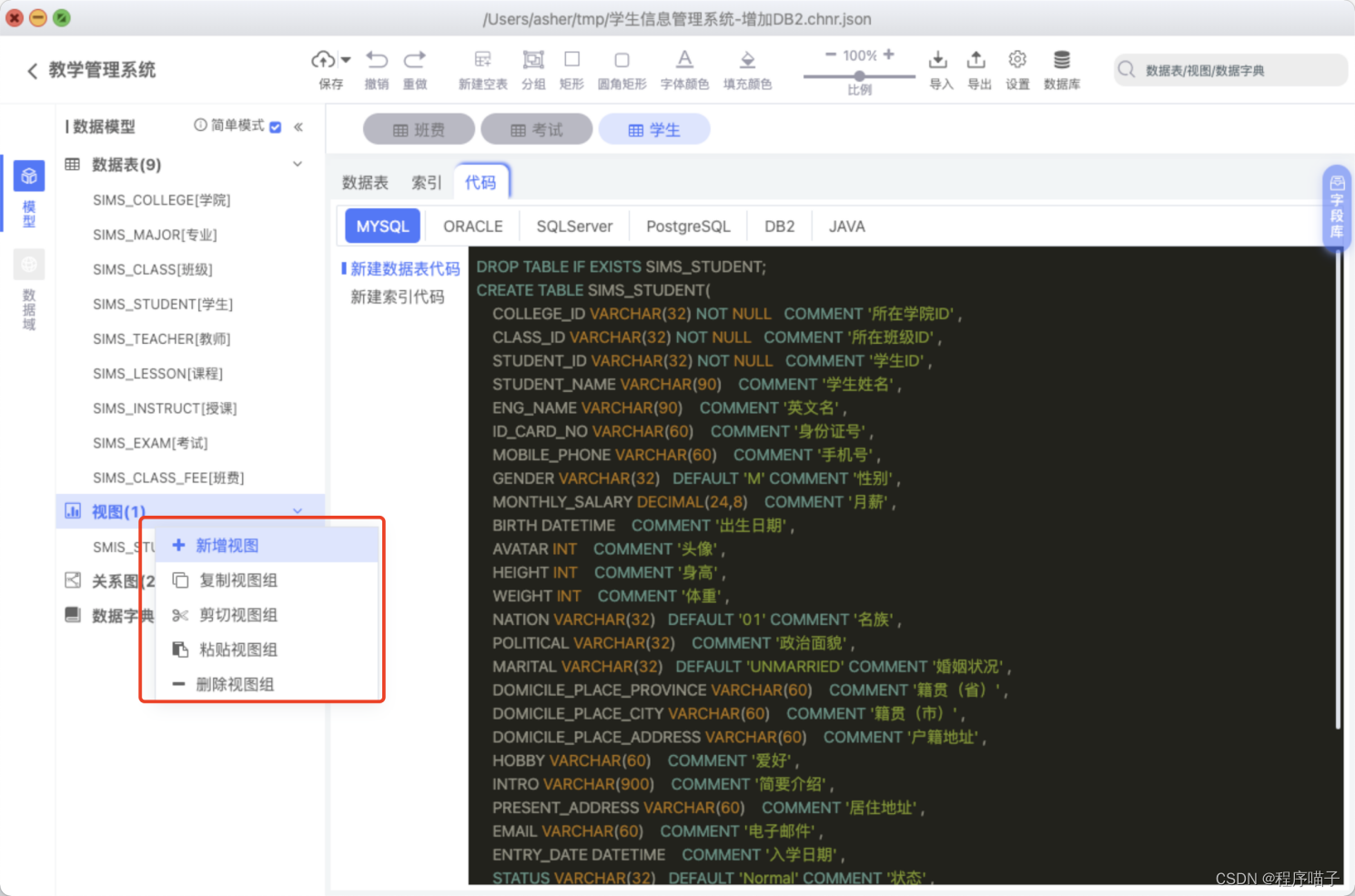
选择数据表
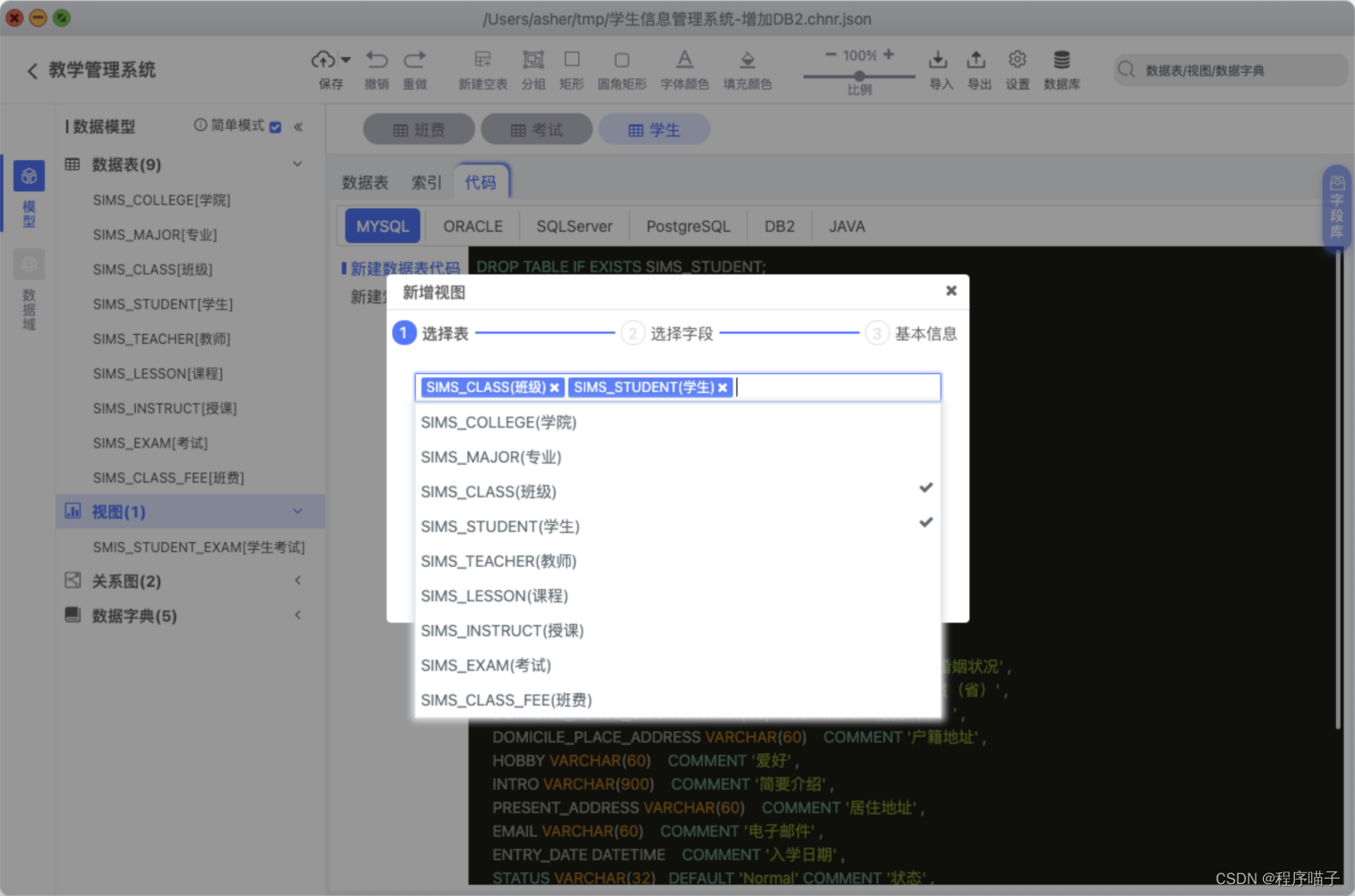
选择数据表下字段
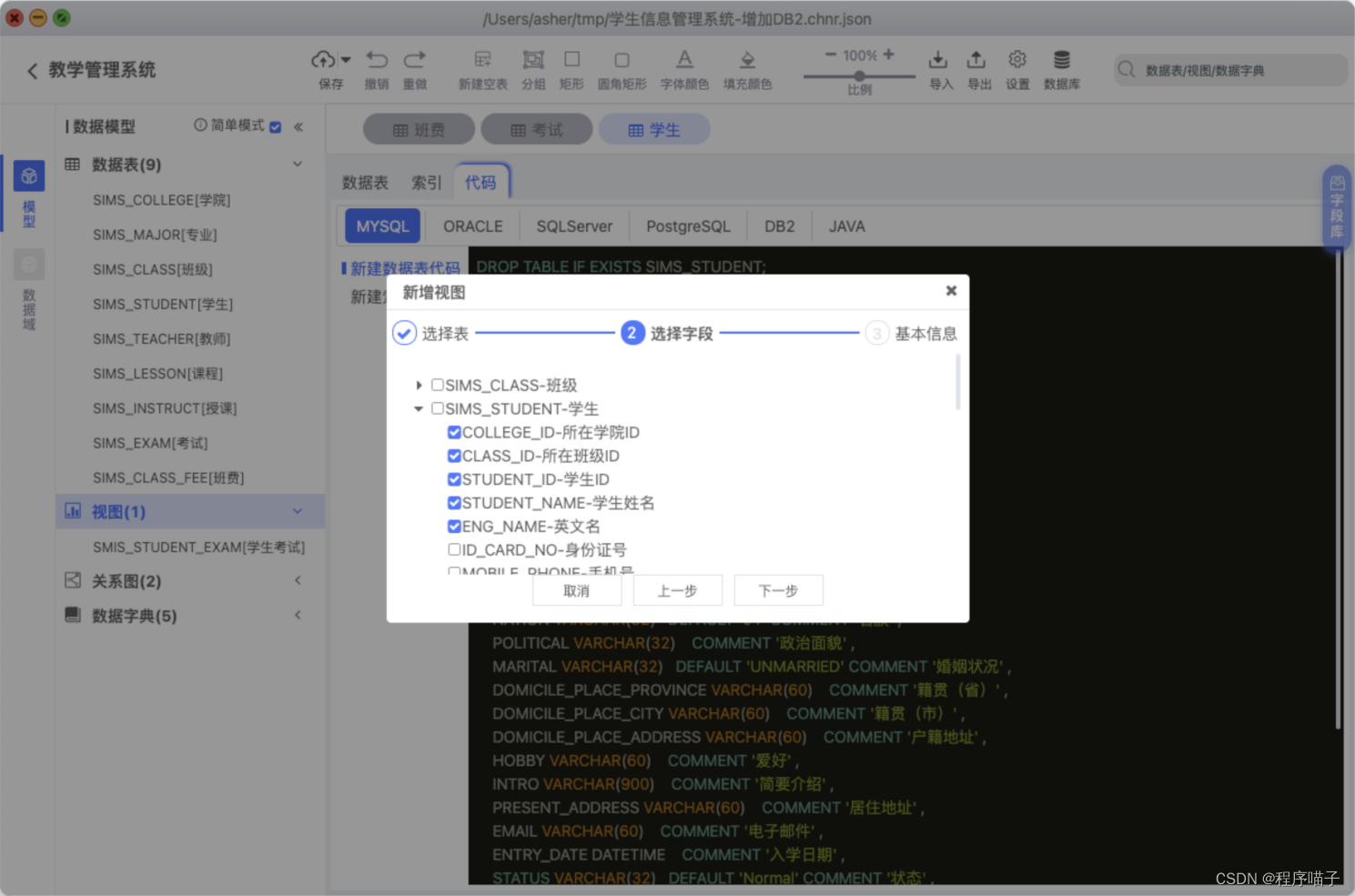
填写视图信息
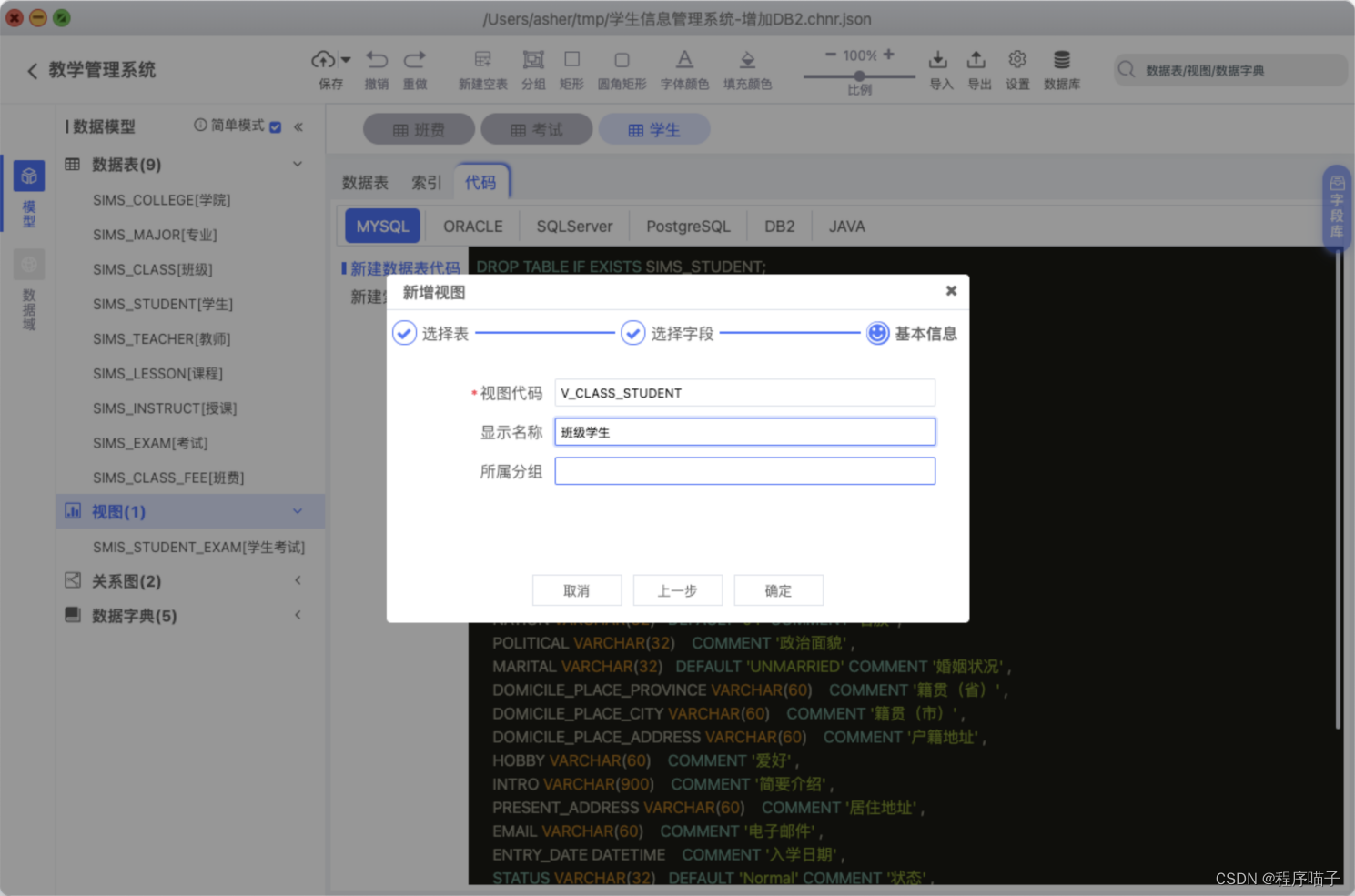
确定生成视图
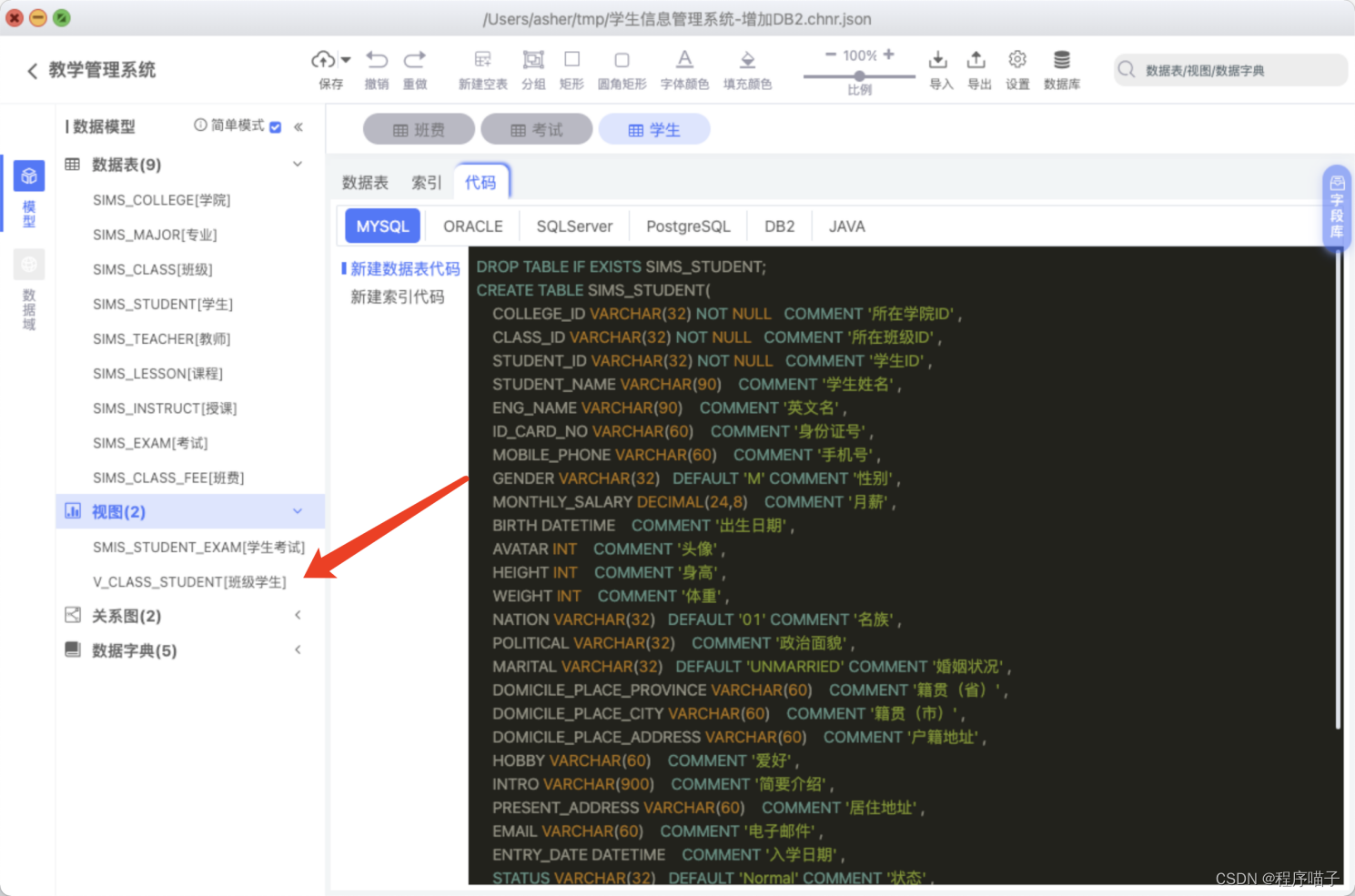
7、关系图管理
关系图分组右击,选择”新增关系图“,如下所示:
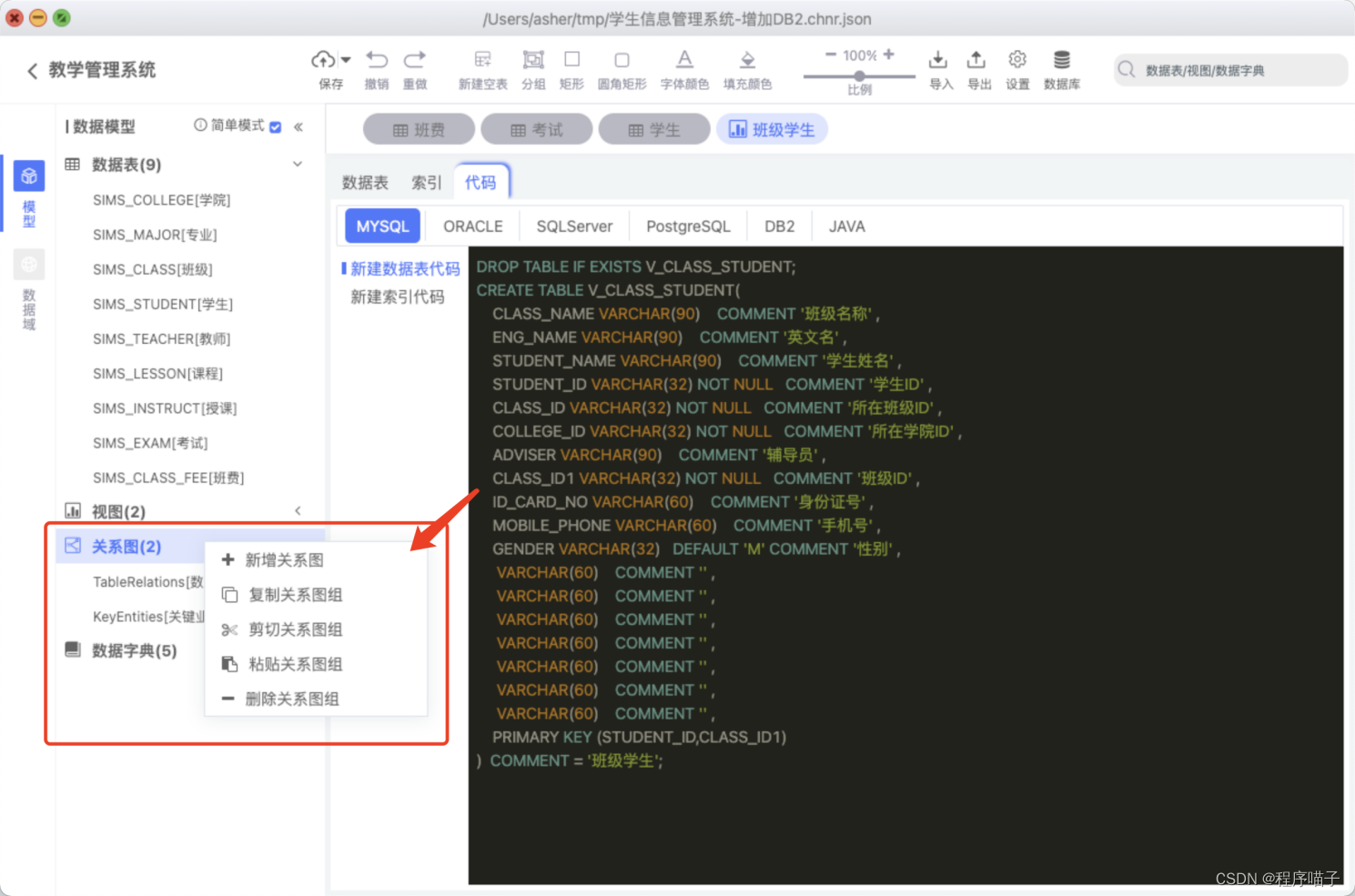
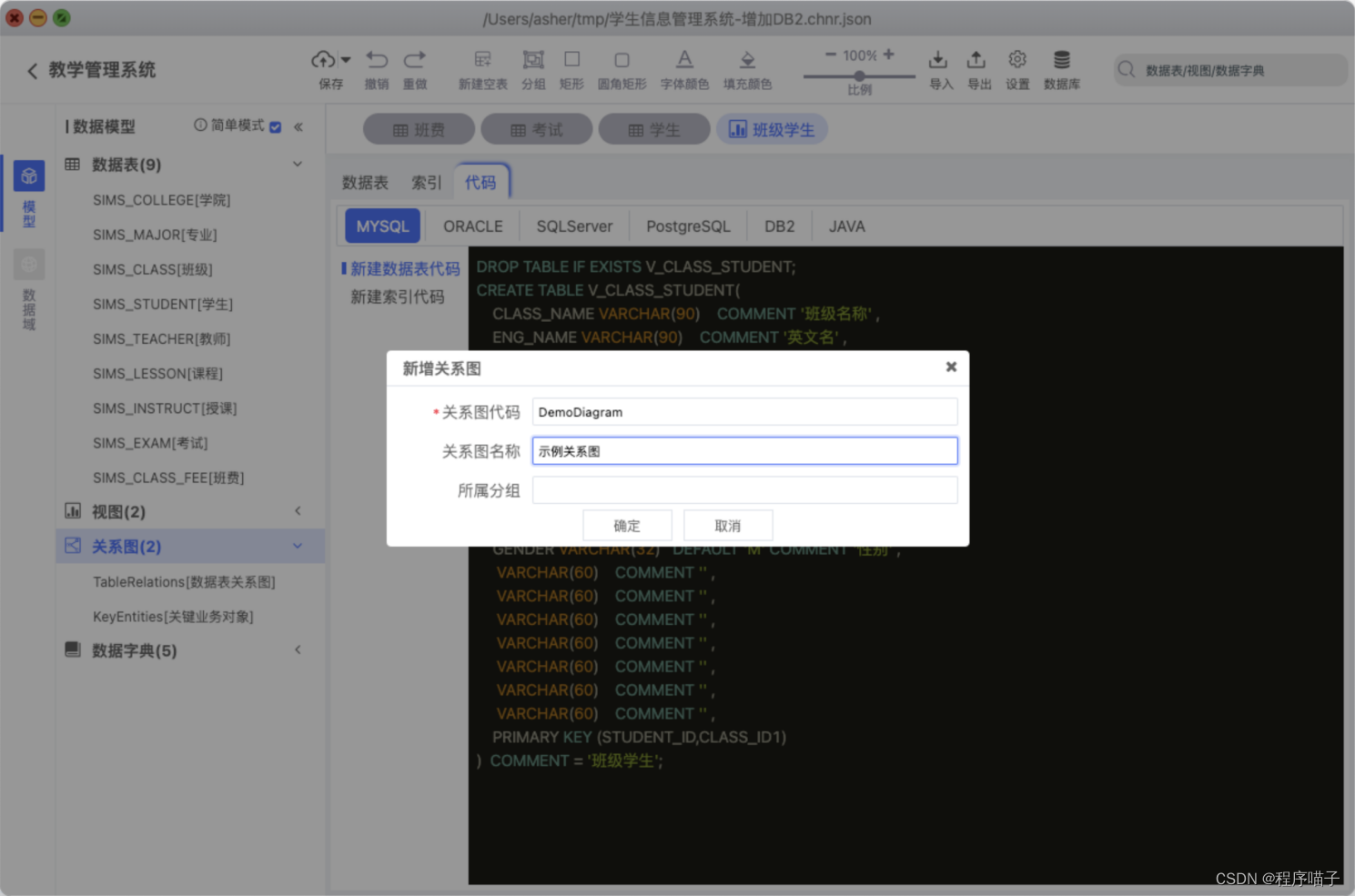
从左侧表清单中将表拖入至画布中,即可生成表之间的关联关系。如下所示:
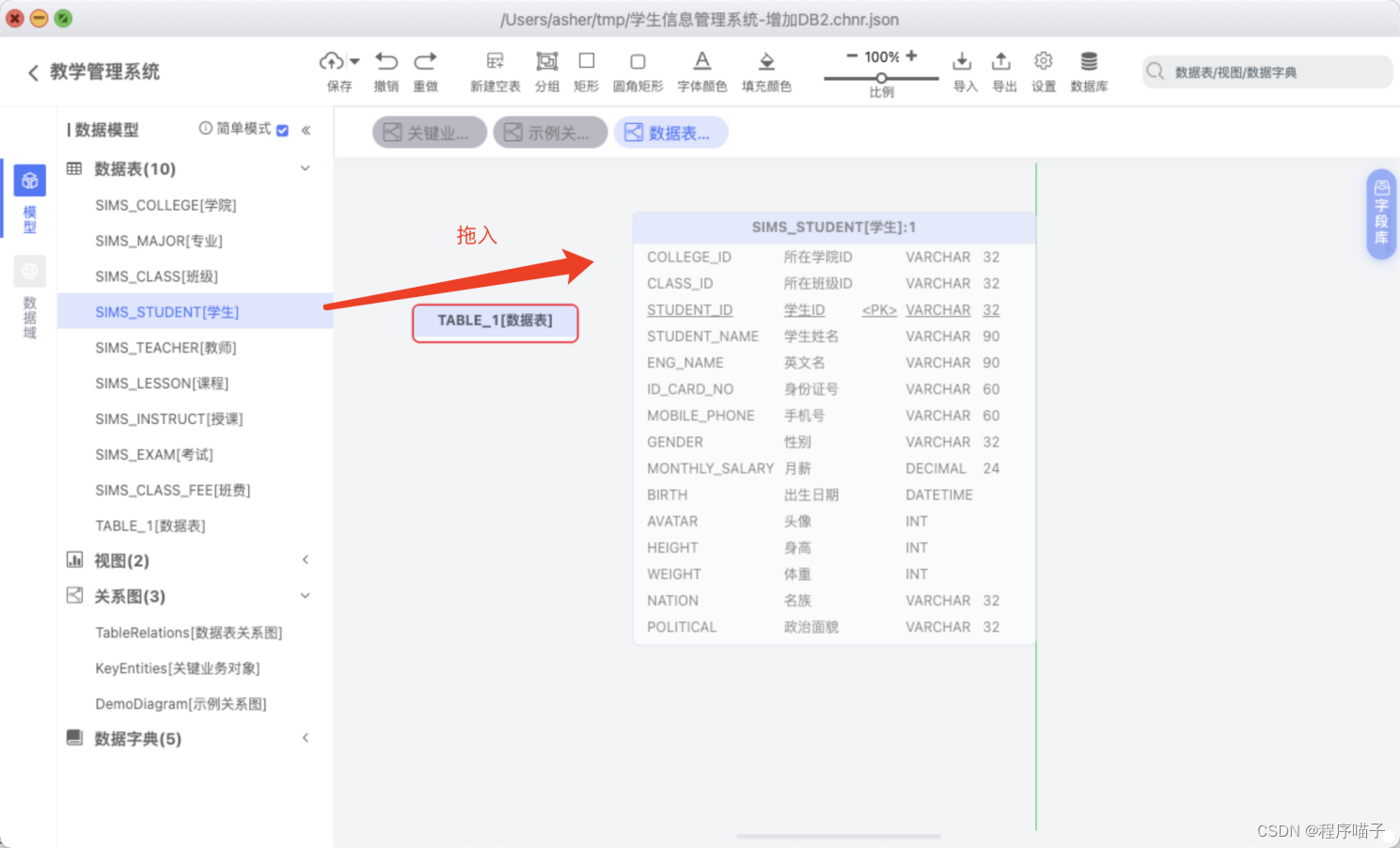
… …
四、总结
以上罗列的功能只是PDManer的一小部分,时间关系就介绍这么多吧,剩下的就交给大家一点一点去挖掘吧。不得不说市面上像PDManer这么香的、开源的、界面美观的、好用的、功能强大的数据建模软件为数还真就不多。为默默无闻的开源工作者点赞!
关注喵哥 @程序喵子与大家共同分享共同进步!
更多精彩推荐:























 4187
4187











 被折叠的 条评论
为什么被折叠?
被折叠的 条评论
为什么被折叠?








